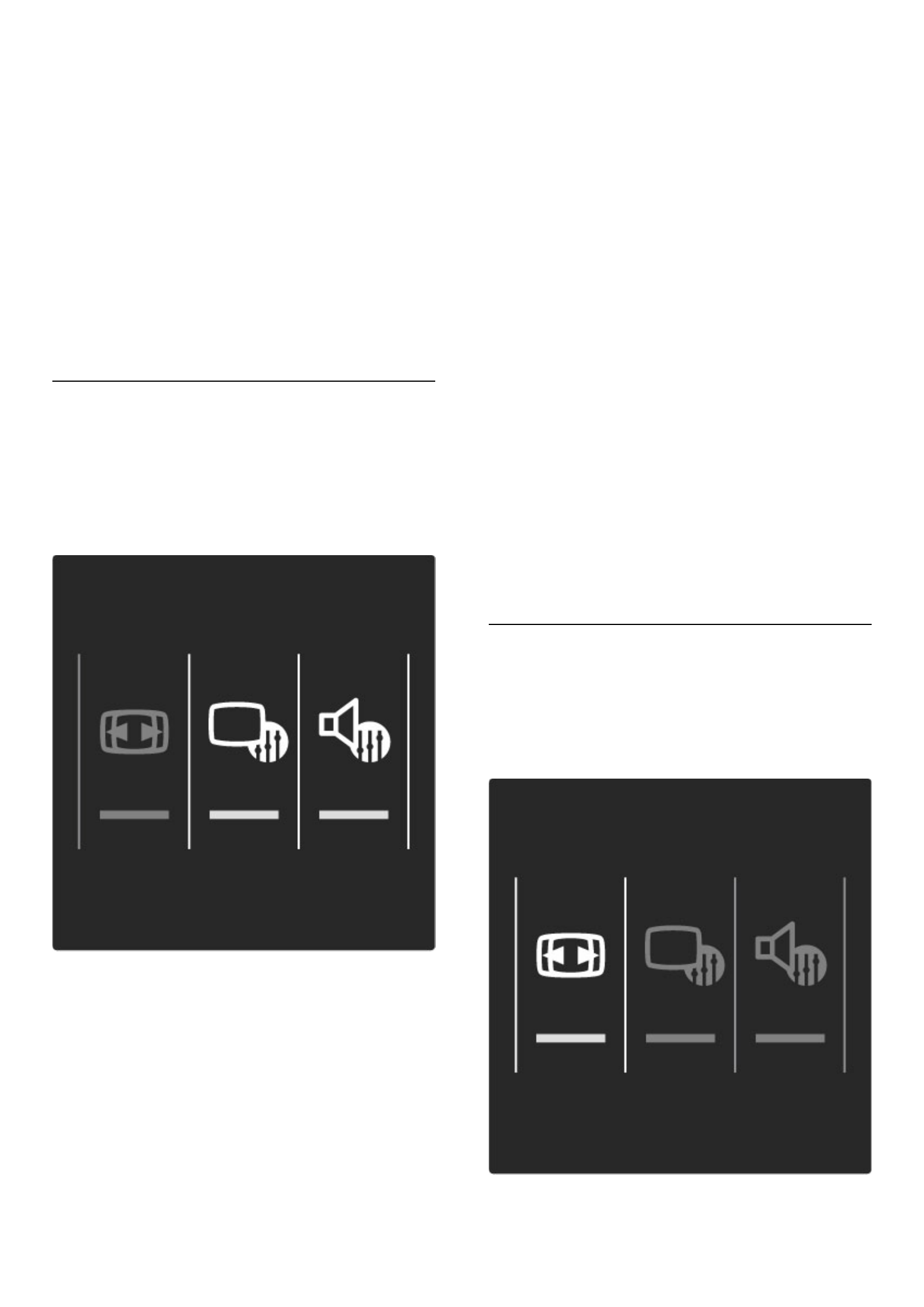Wenn Ihr Gerät mit EasyLink (HDMI-CEC) ausgestattet ist, können
Sie es mit der Fernbedienung Ihres Fernsehgeräts bedienen. Drücken
Sie o (OPTIONS), und wählen Sie die Option Fernbedienung
anzeigen, um weitere Fernbedienungstasten abzurufen. Drücken Sie
b (BACK), um die Tasten auszublenden. Weitere Informationen zu
EasyLink finden Sie unter Hilfe > Konfiguration > Geräte >
EasyLink HDMI-CEC.
Net TV + Fernsehgerät
Kombiniert Net TV-Seiten mit einem normalen Fernsehprogramm
(von einem Tuner oder Satelliten-Receiver).
Sie können Net TV wie in der normalen Ansicht von Net TV
verwenden. Weitere Informationen finden Sie unter Hilfe >
Verwenden des Fernsehgeräts > Net TV.
HDMI + Net TV
Kombiniert ein Programm von einem Gerät, das an einer beliebigen
HDMI-Buchse angeschlossen ist, mit den Net TV-Seiten.
Einstellungen für Smart Picture und Smart
Sound
Für eine einfache Anpassung von Bild oder Ton können Sie für beide
Optionen jeweils eine Voreinstellung vornehmen.
Drücken Sie während der TV-Programmwiedergabe die Taste s,
um das Menü Anpassen zu öffnen, und wählen Sie Smart Picture
oder Smart Sound. Treffen Sie Ihre Auswahl aus der Liste, und
drücken Sie die Taste OK.
Smart Picture und Smart Sound
Smart-Einstellungen sind eine Kombination aus Voreinstellungen, die
für einen speziellen Zweck wie Spielen oder Wiedergabe bei
Tageslicht geeignet sind.
Sie können mit Smart-Einstellungen spezielle Bereiche wie Helligkeit
oder Kontrast, Höhen oder Tiefen anpassen. Die Smart-Einstellung
speichert die von Ihnen vorgenommenen Anpassungen.
Anpassen von Smart-Einstellungen
Um einen speziellen Bereich einer Smart-Einstellung anzupassen,
wählen Sie die Smart-Einstellung, und drücken Sie die Taste OK.
Drücken Sie dann die Taste h, und wählen Sie Konfiguration.
Wählen Sie dann TV-Einstellungen, und rufen Sie mithilfe der
Navigationstasten die individuelle Einstellung auf, um diese
anzupassen.
Um die ursprünglichen Smart-Einstellungen wiederherzustellen und
die von Ihnen vorgenommenen Anpassungen rückgängig zu machen,
stellen Sie zunächst bei Ihrem Fernsehgerät die Smart-Einstellung ein,
die Sie zurücksetzen möchten. Gehen Sie dann auf h >
Konfiguration > TV-Einstellungen, wählen Sie Zurücksetzen, und
drücken Sie die Taste OK zur Bestätigung.
Weitere Informationen über das Anpassen separater Einstellungen
finden Sie unter Hilfe > Konfiguration > Bild, Ton und Ambilight.
Übersicht: Smart Picture
• Persönlich – Ihre Auswahl, die Sie unter "Bild + Sound
personalisieren" getroffen haben
• Lebhaft – Ideal für die Wiedergabe bei Tageslicht
• Natürlich – Natürliche Bildeinstellungen
• Kino – Ideal für die Wiedergabe von Filmen
• Spiel – Ideal für Spiele
• Energiesparmodus – Energiesparende Einstellungen
• Standard – Die werksseitigen Standardeinstellungen
• Foto – Ideal für die Anzeige von Fotos
• Personalisiert – Eine freie Smart Bild-Einstellung für jede von Ihnen
gewünschte Einstellung
Übersicht: Smart Sound
• Persönlich – Ihre persönliche Auswahl, die Sie unter "Bild + Sound
personalisieren" getroffen haben
• Standard – Die werksseitigen Standardeinstellungen
• Neues – Ideal für Nachrichten/Dokumentationen
• Film – Ideal für die Wiedergabe von Filmen
• Spiel – Ideal für Spiele
• Drama – Ideal für TV-Soaps
• Sport – Ideal für Sportsendungen
Bildformat
Wenn schwarze Balken auf dem Bildschirm angezeigt werden, können
Sie das Bildformat so anpassen, dass der Bildschirm ausgefüllt wird.
Drücken Sie während der TV-Programmwiedergabe die Taste s,
um das Menü Anpassen zu öffnen, und wählen Sie Bildformat.
Wählen Sie ein Format aus der Liste, und drücken Sie dann OK.